Excel의 VLOOKUP 함수는 스프레드시트에서 데이터를 찾고 검수하는 데 필수적인 함수 명령어입니다. 이 기능을 사용하여 작성자는 대량의 데이터에서 특정 정보를 쉽게 찾을 수 있으며, 이는 데이터 분석과 일상 업무에서 큰 도움이 됩니다. VLOOKUP 함수의 기초부터 실용적인 사용법을 배워보시기 바랍니다.
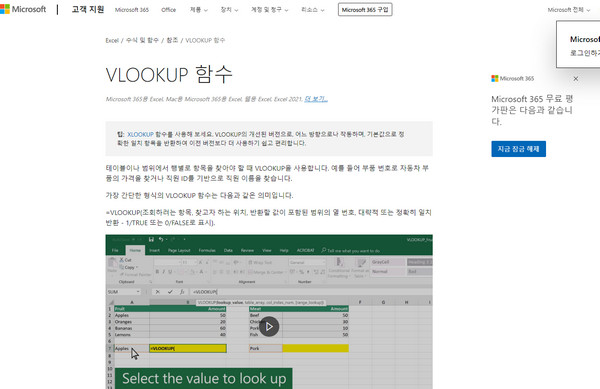
VLOOKUP 함수란 무엇인가?
VLOOKUP, 즉 수직 검색 함수는 Excel에서 특정 키워드를 기반으로 데이터를 검색할 때 사용됩니다. 함수의 이름에서 'V'는 'Vertical'을 의미하며, 이는 함수가 수직 열에서 값을 찾는다는 것을 나타냅니다. VLOOKUP을 사용하면 지정된 열에서 키 값을 검색하고, 해당 행에서 원하는 데이터를 반환할 수 있습니다.
VLOOKUP 사용 방법
VLOOKUP 함수를 사용하는 기본 형식은 다음과 같습니다
=VLOOKUP(검색_값, 테이블_배열, 열_인덱스_번호, [정렬된_데이터])
검색_값: 찾고자 하는 정보입니다. 이 값은 함수가 테이블에서 검색을 시작하는 지점입니다.테이블_배열: 검색할 데이터 범위입니다. 검색 값은 이 범위의 첫 번째 열에 있어야 합니다.열_인덱스_번호: 검색_값에 해당하는 행에서 반환하고자 하는 값이 있는 열의 번호입니다.[정렬된_데이터]: 이 매개변수는 선택 사항입니다. TRUE(또는 생략)이면 함수는 정렬된 데이터에서 근사치 검색을 수행하고, FALSE면 정확한 일치를 찾습니다.
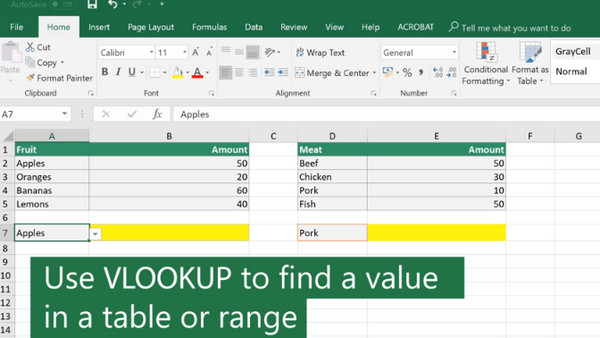
리브레오피스 다운
리브레 오피스 다운로드 방법 사무직을 하다보면 문서를 작업해야하는 일이 많습니다. 컴퓨터로 작업하는 양이 많아지면서 필수적인 프로그램을 다룰줄 알아야하는데요. 부담없이 사용할 수
deleger.tistory.com
VLOOKUP 실전 예제
직원 명단이 담긴 스프레드시트에서 특정 직원의 부서를 찾고 싶다면 VLOOKUP 함수를 다음과 같이 사용할 수 있습니다:
=VLOOKUP("홍길동", A1:B10, 2, FALSE)
이 경우 "홍길동"은 검색하고자 하는 직원의 이름이며, A1:B10은 이름과 부서가 포함된 테이블 범위입니다. 2는 부서 정보가 있는 두 번째 열을 의미하며, FALSE는 정확한 일치를 찾겠다는 의미입니다.
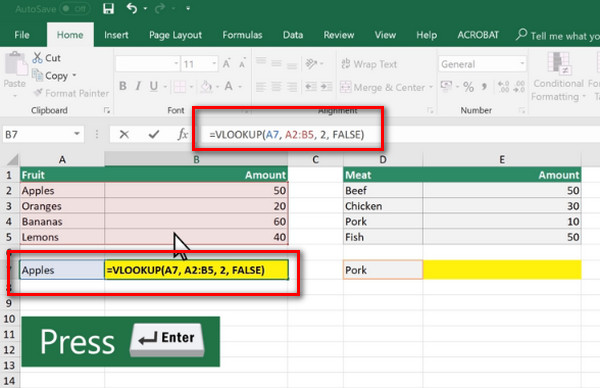
VLOOKUP의 한계
VLOOKUP 함수는 매우 유용하지만 몇 가지 한계가 있습니다. 검색 값은 항상 테이블의 첫 번째 열에 있어야 하며, 이 함수는 왼쪽에서 오른쪽으로만 검색을 수행합니다. 이러한 한계를 극복하기 위해 Excel은 INDEX와 MATCH 함수의 조합을 제공하여 더 유연한 검색을 할 수 있게 만들어줍니다.
결론
Excel의 VLOOKUP 함수는 데이터 검색과 분석을 용이하게 하는 방법입니다. VLOOKUP의 기본적인 사용 방법을 이해하고, 실제 업무에 적용해보세요. 함수의 한계를 인지하고 필요에 따라 다른 함수와 결합하여 사용함으로써, Excel 스프레드시트의 활용도를 한층 더 높일 수 있습니다.
엑셀 무료 다운로드
엑셀 다운로드 하기 많은 계산을 하는 스프레드시트는 회계작업이나 데이터베이스에서 많이 사용하게 됩니다. 많은 정보들을 입력하여 빠르게 처리하기위해 엑셀 무료 다운로드를 이용하시는
deleger.tistory.com

